面對數不清的郵件該怎麽開始清理?不用煩惱,這裡將為你介紹在 Mac 上一次性刪除多封郵件的方法。如果想高效地清理郵件為 Mac 騰出儲存空間,你可以選擇 Macube Cleaner 協助你快速清理 Mac 郵件緩存及附件。
有些用家可能根據工作需要,長期頻繁地進行電子郵件往來洽談事物。如果沒有清理郵件的習慣,郵件就會佔據大量 Mac 電腦的內存。那麽面對大量的郵件該怎麽刪除呢?本篇教學將為你介紹在 Mac 刪除郵件的方法,如果你想要高效地清理郵件附件和緩存,你可以透過 Macube Cleaner (opens new window) 實現。
相關閱讀:
如何在 Mac 上進行郵件刪除?
如果需要刪除的郵件較多時,一封一封地刪除郵件就比較費時又麻煩。但是又擔心一次性刪除所有的電子郵件會將重要的郵件誤刪。那麽你可以按照以下步驟在 Mac 上選擇性刪除多封郵件:
方式一:啟動 iMac/MacBook 上的郵件應用程式。按住「Shift」鍵的同時點選要刪除的電子郵件。在選擇完成後,點擊上方的「刪除」按鈕,隨後你所選的郵件就會被刪除。

方式二:如果你希望只刪除某一寄件人的電子郵件或者某一日期的郵件,你可以透過右上角的搜索框輸入相關資訊,比如寄件人姓名或者日期。然後全選或選擇某些郵件進行刪除。
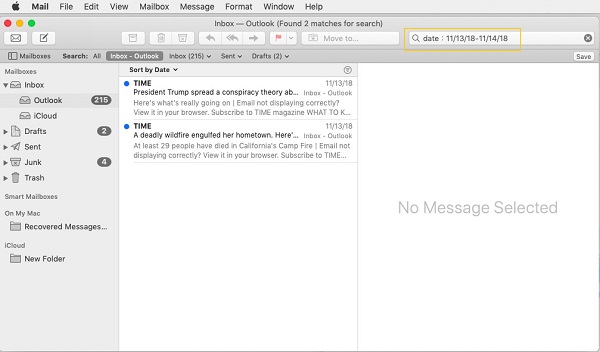
透過 Macube Cleaner 清理郵件緩存
有些細心的用家會發現 ,除了郵件本身之外,郵件的附件和緩存也會佔據大量的儲存空間。那麽這些該怎麽清理呢?建議你使用專業的 Mac 郵件清理工具,其中 Macube Cleaner (opens new window) 就是一個不錯的選擇。它可以一次性掃描 Mac 電腦上所有的郵件程式,幫你輕鬆刪除來自不同程式電子郵件附件及緩存。趕快跟著步驟開始清理吧!
第 1 步:下載安裝 Mac 郵件刪除工具
點擊下方下載按鈕,將 Macube Cleaner 下載並安裝到你的電腦上。
第 2 步:開始掃描 Mac 上的郵件程式
啟動軟體,點擊「智能掃描」。程式將開始掃描 Mac 電腦上所有的電子郵件程式中的資料。
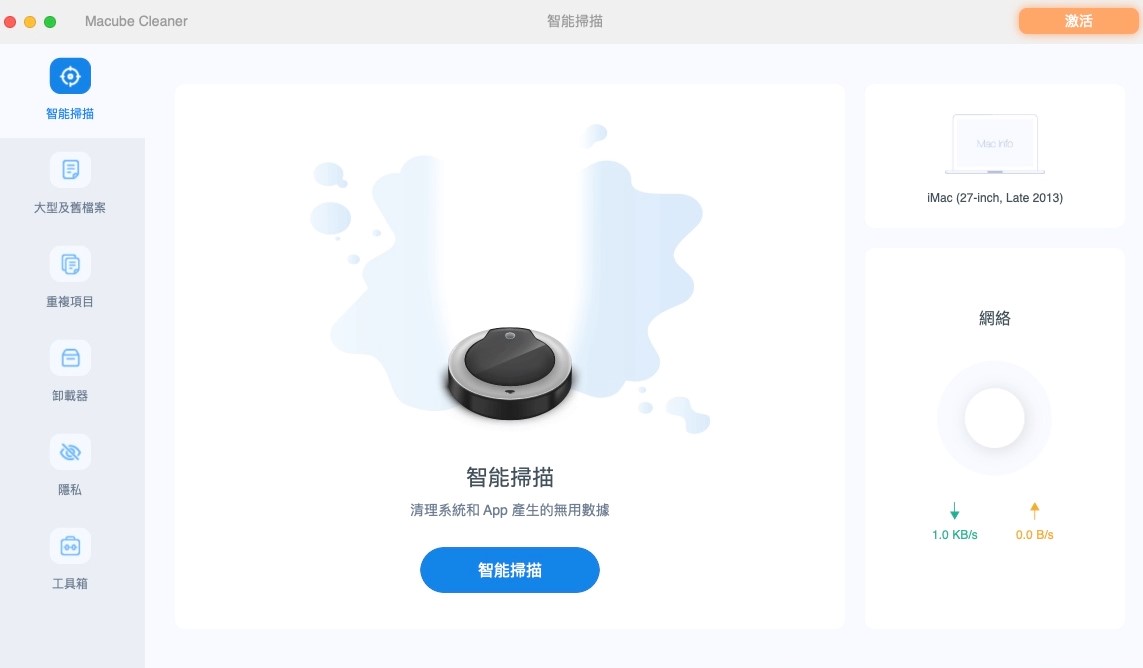
第 3 步:刪除不重要的郵件附件
在掃描結果中點擊「Email 附件」,你可以先預覽附件的內容,然後勾選無用的附件,點擊「清理」即可。
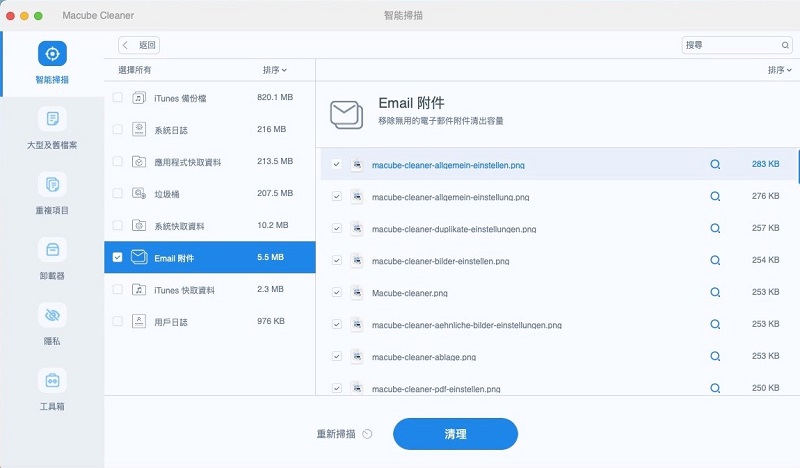
如何移除 Mac 上的默認的 Mail 應用程式?
有些用家不習慣使用 Mac 上的默認的 Mail 應用程式,想要將它移除。但 Mail 是 Mac 系統默認的程式,系統不允許你將其移除。但其實是有方法可以將其移除,但是過程比較複雜且容易出錯。如果你對 Mac 電腦代碼比較熟悉,可以嘗試以下方法移除 Mail。
第一步:禁用 SIP 或 Apple 的系統完整性保護
1.重啟 Mac 電腦,按住 Command + R 鍵進入恢復模式。
2.在出現 Apple 圖示後,點擊「Utilities」>「Terminal」。
3.在視窗中輸入命令「csrutil disable」,然後再次重啟電腦。
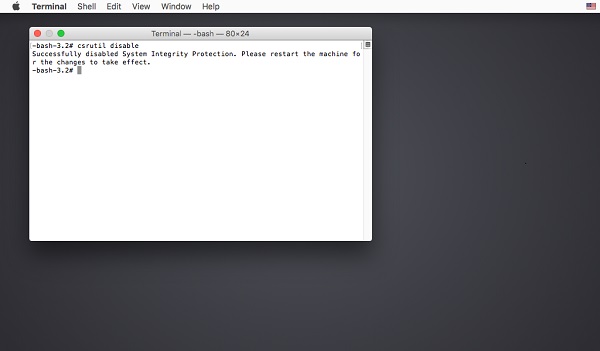
第二步:輸入移除程式的終端命令
1.啟動 Mac ,以管理員的身份登入。打開終端窗口,輸入命令「cd /Applications/」,按下 Enter 鍵。
2.在新的視窗中輸入移除命令「sudo rm -rf Mail.app/ 」後,按下 Enter 鍵。隨後你的郵件應用程式將被刪除。
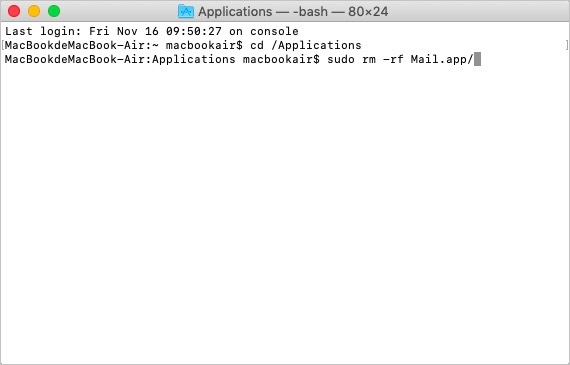
總結
以上的方法可以幫你刪除 Mac 上的郵件及其附件,甚至移除 Mail 程式。其中 Macube Cleaner (opens new window) 這款專業的 Mac 清理工具能夠助你輕鬆刪除郵件附件,除此之外,它還能智能監控和清理你的 Mac 電腦、徹底移除程式、一鍵刪除瀏覽器的紀錄和快取等等,讓你的電腦告別卡頓!
